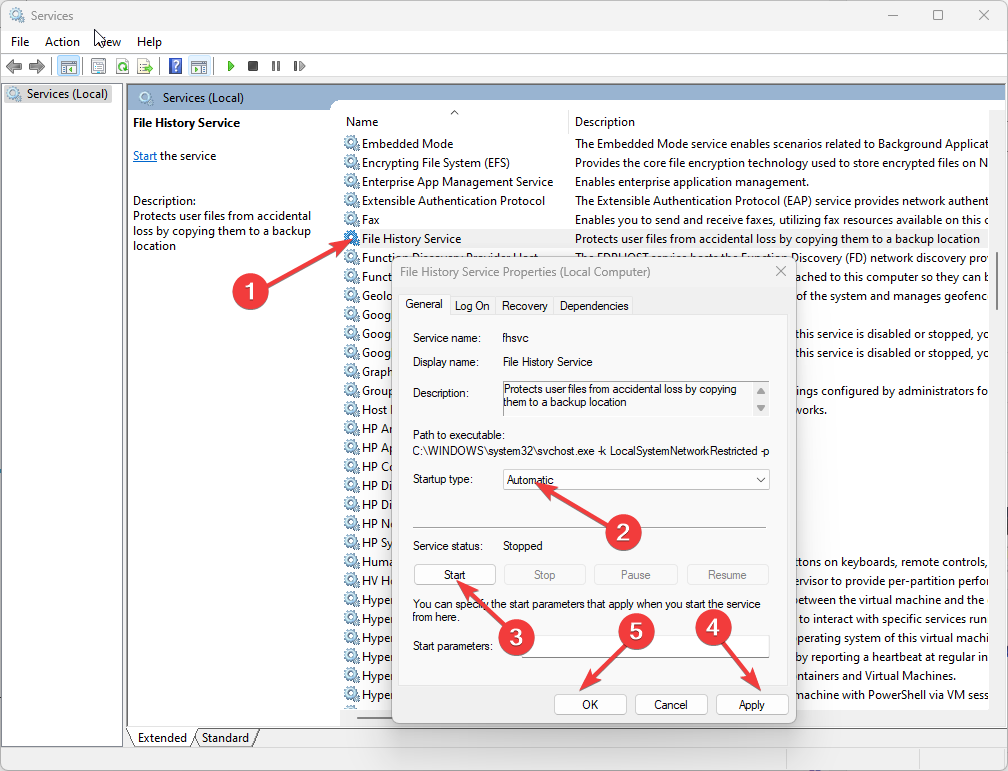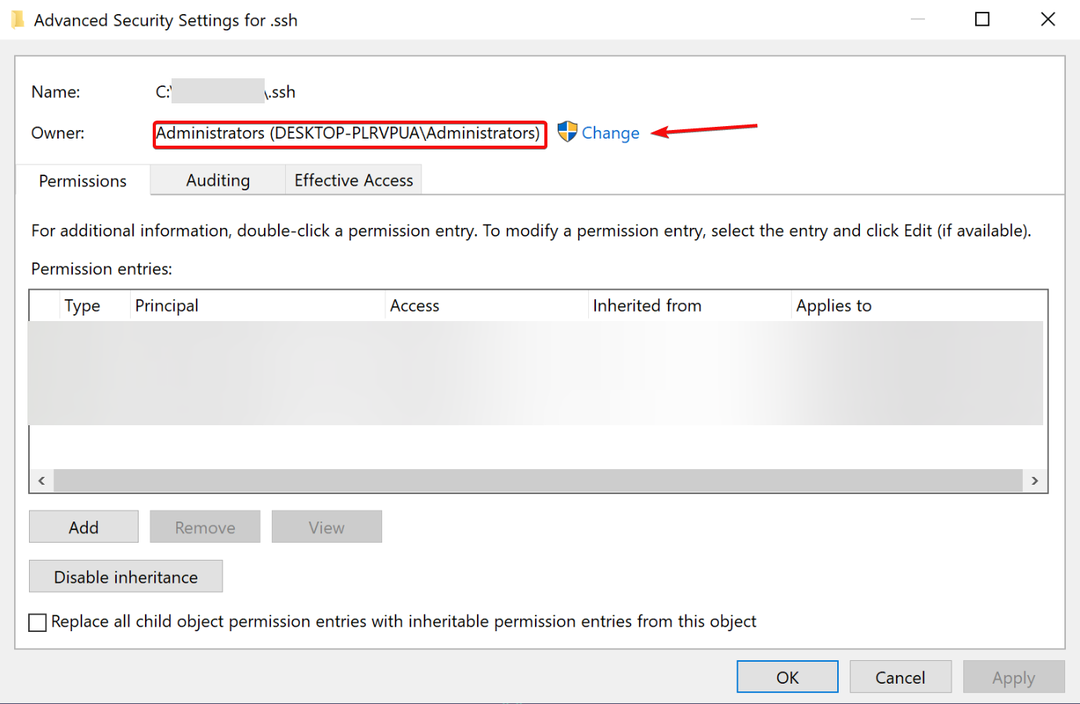- Windows 11のリリース後、ユーザーはいくつかのレジストリハックを使用してUI要素の変更を開始しました。
- 最も人気のある調整にはスタートメニューが含まれ、人々はWindows10での外観に戻しました。
- ただし、ビルド 新しいオペレーティングシステムの2200.65では、これらのハッキングで[スタート]メニューを変更することはできなくなります。
- ほとんどのユーザー、特にこの方法を使用しているユーザーは、Microsoftの選択にまったく満足していません。

以前、いくつかについて話していました ユーザーがWindows11で利用したレジストリハック、既存のUI要素の一部を微調整するため。
ただし、この新しいビルドでは、これらのコマンドは廃止され、意図した変更を実行するのに役立ちません。
スタートメニューのレジストリの調整は、ビルド2200.65では機能しません
マイクロソフトは、今後のオペレーティングシステムに継続的に取り組んでおり、年末までにユーザーが利用できるようにしています。
ユーザーは常にバグや提案を提出しています Windows 11、そのため、テクノロジー会社の仕事はかなり簡単で、そのようなテスト軍が側にいます。
そして今、彼らは バグバッシュイベント、ユーザーは、OSから情報の最後のビットをすべて絞り出す傾向がさらに強くなります。
一連の調整と変更の後、Microsoftは新しいOSビルドをリリースしました。 これは2200.65です. この新しいバージョンでは、前述のレジストリハックの一部が機能しなくなります。
@JenMsft 22000.65では、古いスタートメニュー(Start_ShowClassicMode)を元に戻すオプションが機能しなくなったことに気づきました。 本当にそれを取り戻したい人がそれを使用できるように、あなたたちがその変更を元に戻すという小さなチャンスはありますか?
—止血帯💻(@wenti_man) 2021年7月8日
たとえば、人々がまだ乗り越えるのに苦労している1つのハックは、Windows11のスタートメニューをWindows10での外観に戻すのに役立ちました。
あなたが覚えているなら、彼らが使用したハックは:
HKEY_CURRENT_USER \ Software \ Microsoft \ Windows \ CurrentVersion \ Explorer \ Advanced \ Start_ShowClassicModeを01に設定する一部のユーザーは、古いUI要素を見逃し、何らかの理由で新しい方法に慣れることができないため、この決定にあまり満足していません。
ソーシャルメディアはこれらの変更のニュースで賑わっていて、多くの人がマイクロソフトの選択に反対しています。
クラシックスタートメニューのレジストリの調整は、ビルド2200.65では機能しなくなりました から Windows11
確かに、レドモンドに本拠を置くテクノロジー企業が、新しいOSを標的とし、それに対する修正を迅速に実行するユーザーのエクスプロイトについて耳にするのは、これが最後ではありません。
ご想像のとおり、Windows 11をどれだけユーザーフレンドリーにしたいのか、そして誰もがどれほどクリエイティブな自由を持っているのかに関わらず、会社が遵守しなければならない基準がいくつかあります。
したがって、私たちにできることは、オペレーティングシステムの最終バージョンを待ってから、最終的な判断を下すだけです。
新しいビルドでは機能しなくなったレジストリハックの例は他にありますか? 以下のコメントセクションでそれらを私たちと共有してください。